
Sadržaj:
- Autor John Day [email protected].
- Public 2024-01-30 09:37.
- Zadnja promjena 2025-01-23 14:47.
Izgradio sam ovaj projekt jer sam otišao u svoj lokalni Makerfaire u Newcastleu, UK. Ideja je bila napraviti igru za školsko dvorište koja bi bila relativno jeftina i jednostavna za proizvodnju.
Ideja je jednostavna, da biste osvojili, morate više puta pritisnuti gumb dok prsten piksela ne napunite svjetlom. Natječete se izravno s protivnikom i pobjednik dobiva zeleni trepereći prsten, dok gubitnik dobiva crveni trepćući prsten.
Za izradu projekta koristio sam dizajn SolidWorksa, 3D ispis i dizajnirao sam ploče pomoću Fritzinga. Dao sam ploče sa glodalima Moje sveučilište.
Sve u svemu mislim da je projekt dobro ispao. Video prikazuje igru; jednostavno a učinkovito.
Korak 1: Potrebni dijelovi
Imao sam neke od ovih stvari u ležaljci, ali ne bi trebalo koštati previše da ih izgradim. Koristio sam ethernet podatkovni kabel za slušalice jer je imao dosta jezgri za povezivanje slušalica i gumba.
Popis dijelova:
Lemna zaglavlja ženska i muška
Adafruit Trinket - Mini mikrokontroler - 5V Logic
NeoPixel prsten
3 x AAA držač baterije s prekidačem za uključivanje/isključivanje i 2-pinski JST
2 x 10K otpornika
stari Ethernet mrežni kabel
JST-PH 2-pinski SMT konektor za pravi kut
Vijačni priključci 2,54 mm (3-pinski) i (5-pinski)
Korak 2: Ploča
Prva je iteracija očito bila izgrađena na ploči za kruh, no nakon što sam to učinio, dizajnirao sam ploču pomoću Fritzinga. Cijelu sam stvar napravio u prikazu ploče jer sam htio koristiti zaglavlja, a ne komponente na ploči za uključivanje. Ovaj način mi je također omogućio korištenje vijčanih terminala za slušalice.
Učitao sam.fzz datoteku, nisam siguran koliko koristi shema, ali datoteku možete jednostavno koristiti za glodanje ili urezivanje ploče.
Pogled na ploču prikazuje donju stranu jednostrane ploče. Označio sam vijčane stezaljke odgovarajućim žicama iz slušalica.
Korak 3: Slušalice


Uključena je datoteka SolidWorks i STL datoteka za mobilne telefone.
Ispisao sam ih Makerbotom i bili su orijentirani tako da stoje ravno (kao što je način na koji ih držite). Zaboravio sam dopustiti rupe za žice neopikselnih prstenova pa sam ih morao izbušiti.
Označio sam položaje rupa markerom i ručnom bušilicom izbušio rupe.
Korak 4: Ožičenje slušalica



To je bilo pomalo zeznuto, ali nakon što sam pokosio žice, otkrio sam da sam, prvo umetnuvši podatkovni kabel i koristeći mali odvijač da zabodem žice u pravi položaj, uspio provući žice kroz izbušene cjeline i rupu za gumb.
Boje žica za moj podatkovni kabel bile su ožičene ovako
NeoPixel prsten
Smeđa - NeoPixel In
Smeđa i bijela -NeoPixel Out
Zelena - Neopixel Power
Zeleno i bijelo- tlo
Dugme
Plava - uzemljenje gumba
Plavo-bijelo- signal gumba
Spojio sam ovo dvoje na isti terminal tipke
Narančasti gumb 5V
Korak 5: Lemljenje ploče
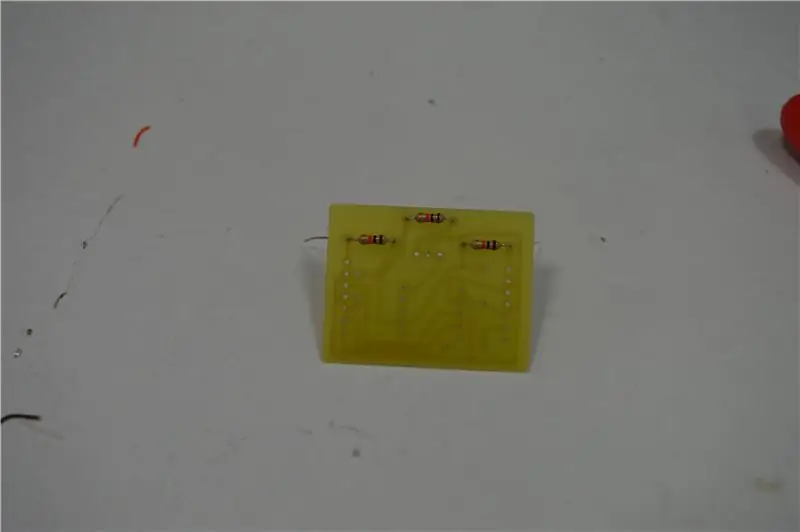

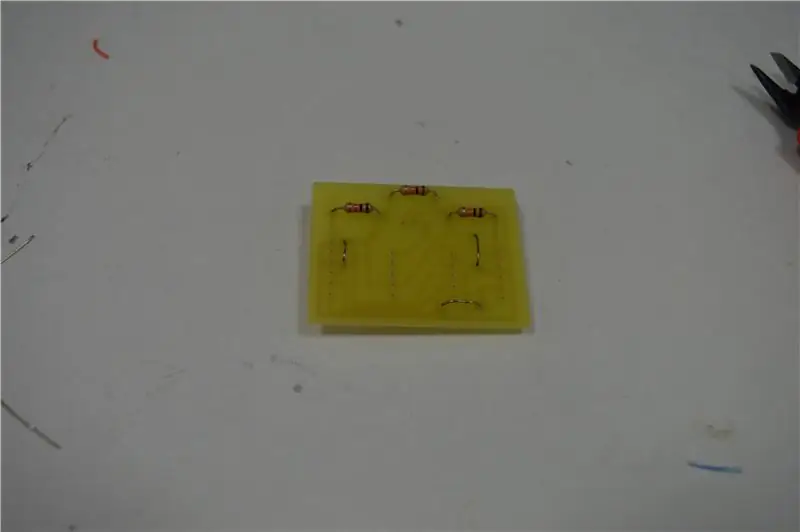
Izgradio sam zgradu u nekoliko faza:
1) Lemio sam konektor baterije na Trinket.
Ovo je površinsko lemljenje pa je malo zeznuto, ali je otkrio da je kopča za buldog korisna za držanje konektora na mjestu za lemljenje.
2) Zalemio sam skakače i otpornike.
Tri su u krugu i kasnije sam shvatio da dvije nisu potrebne. Također sam prvotno namjeravao upotrijebiti gumb za poništavanje, ali otkrio sam da je prekidač za isključivanje baterije jer je resetiranje bolje i lakše programirati. (možda će verzija 2 biti bolja)
3) zatim sam lemio vijčani terminal na mjestu.
4) konačno sam lemio u dranguliji
Korak 6: Zavijte sve zajedno

Nakon što sam to učinio, uvrtio sam žice za svaku postavljenu ruku u ploču. Stavio sam ploču u malu kutiju s ulošcima za držanje kabela na mjestu.
Korak 7: Kôd
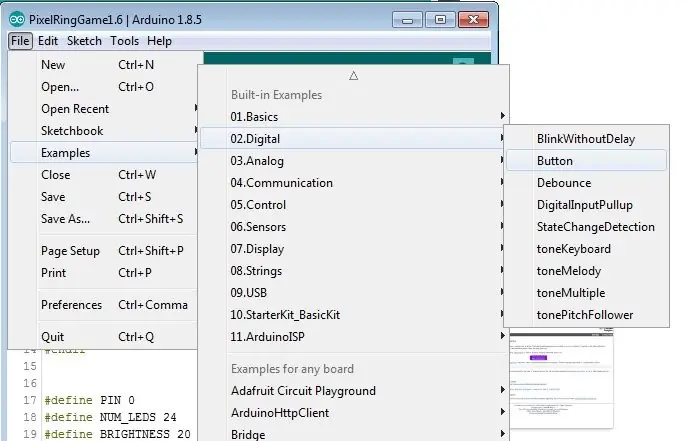
Kôd je uključen (komentirao sam ga kako bi bio razumljiviji), ali ako se osjećate dovoljno hrabri da se petljate i možda otežate igru sljedeći resursi su vrlo korisni.
Da bih postavio sitnice u svom Arduino IDE -u, slijedio sam Adafruit, predstavljanje vodiča za sitnice, za čitanje promjene gumba, samo sam prilagodio primjer u Arduino IDE -u. Za sve NeoPixel stvari, dobra referenca je Adafruit NeoPixel Überguide.
Jedino pitanje kodiranja na koje sam zapeo bilo je to što sam trebao koristiti RGB i bijeli (RGBW) NeoPixel jer sam morao promijeniti ovu liniju:
Adafruit_NeoPixel traka = Adafruit_NeoPixel (60, PIN, NEO_GRB + NEO_KHZ800);
do
Adafruit_NeoPixel traka = Adafruit_NeoPixel (60, PIN, NEO_RGBW + NEO_KHZ800);
Korak 8: Buduće interakcije
Ovaj je projekt ispao prilično dobro, ali mogu se sjetiti poboljšanja:
- Neka bude bežično (za to bi mogli poslužiti Wemos ili Huzzahs). Možda čak i IOT verziju možete igrati s ljudima preko Skypea, na primjer.
- Dodajte kontrole poteškoća, tj. Potenciometar za promjenu broja pritisaka kako biste ispunili prsten.
- Očigledno ga malo smanjite.
- Možete se sjetiti bilo čega drugog. Ako imate prijedloge, rado ću ih čuti.
Preporučeni:
Zeleni palac: 6 koraka

Green Thumb: Green Thumb je projekt Interneta stvari u poljoprivrednom sektoru napravljen za moju klasu. Htio sam izgraditi nešto posebno za zemlje u razvoju, a nakon svog istraživanja otkrio sam da afričke zemlje imaju samo 6% kontinenta
LED palac za čitanje: 6 koraka (sa slikama)
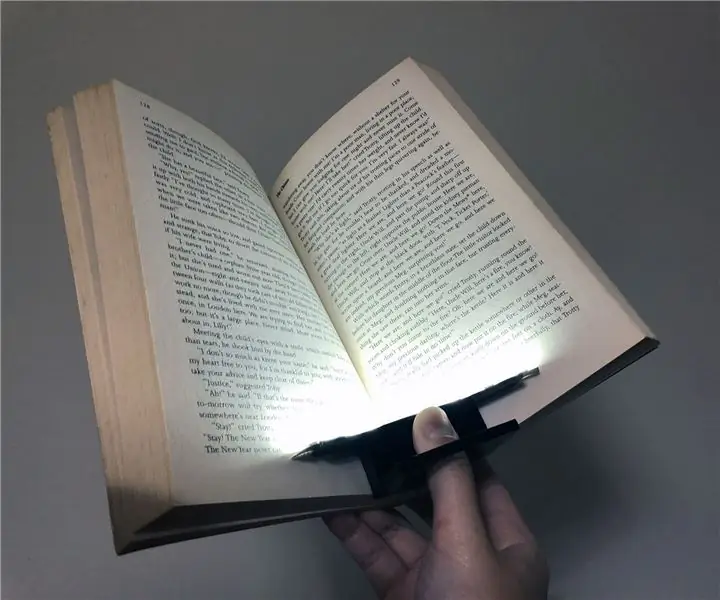
LED palac za čitanje: Kao što možda znate, postoji držač stranica / prsten za čitanje za čitanje jednom rukom. Nikada ga nisam koristio, pa želim imati onaj koji 1) funkcionira slično, ali mi dopušta 2) čitanje u mraku prije spavanja; također je potrebno 3) isključiti
Neo Pixel LED okvir za slike: 6 koraka (sa slikama)

Neo Pixel LED okvir za slike: Pozdrav opet! Ovaj projekt sam radio posebno za " boje duge " natjecanje. Ako vam se sviđa, glasajte za mene na natječaju. Pa sam odlučio napraviti jako brz i jednostavan projekt za natjecanje. To je neo-piksel L
[Arduino Robot] Kako napraviti robota za snimanje pokreta - Palac Robot - Servo motor - Izvorni kod: 26 koraka (sa slikama)
![[Arduino Robot] Kako napraviti robota za snimanje pokreta - Palac Robot - Servo motor - Izvorni kod: 26 koraka (sa slikama) [Arduino Robot] Kako napraviti robota za snimanje pokreta - Palac Robot - Servo motor - Izvorni kod: 26 koraka (sa slikama)](https://i.howwhatproduce.com/images/001/image-1599-93-j.webp)
[Arduino Robot] Kako napraviti robota za snimanje pokreta | Palac Robot | Servo motor | Izvorni kod: Thumbs Robot. Koristi se potenciometar servo motora MG90S. Vrlo je zabavno i jednostavno! Kôd je vrlo jednostavan. Ima samo 30 -ak redaka. Izgleda kao snimanje pokreta. Molimo ostavite bilo koje pitanje ili povratnu informaciju! [Uputa] Izvorni kod https: //github.c
USB pogon palac: 7 koraka

USB Thumb Drive: Inspiraciju sam dobio od LasVegasa i njegovih instrukcija za Real Thumb Drives https://www.instructables.com/id/Real-Thumb-Drives!/ Moje USB bluetooth dongles kućište je puklo i trebalo mi je nešto da to prikrijem . Odlučio sam baciti prst pa sam
